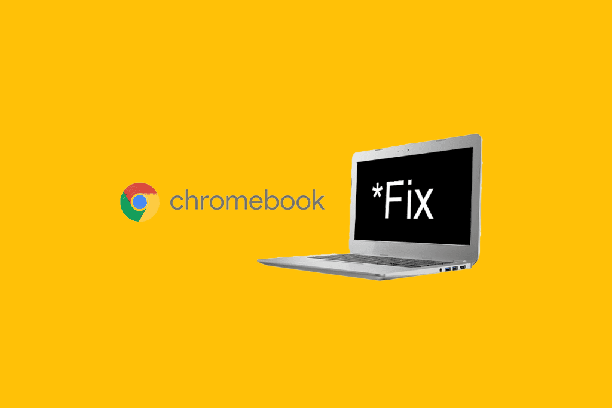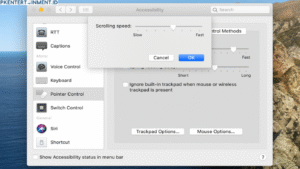Daftar Isi Artikel
Tutorial restart Chromebook saat layar hitam
Restarting a Chromebook is usually an easy process, but it can become complicated when the screen goes black. Here’s a step-by-step guide to help you restart your Chromebook when you’re experiencing this issue.
Langkah 1: Matikan Chromebook Anda
Buka tutup laptop Anda dan tekan tombol power (terletak di sebelah kanan atas keyboard) selama beberapa detik sampai layar mati dan lampu indikator power juga mati.
Langkah 2: Hapus semua perangkat yang terhubung ke Chromebook Anda
Memiliki beberapa perangkat terhubung ke laptop Anda, seperti mouse, kamera atau penyimpanan eksternal, dapat mempengaruhi performa Chromebook Anda. Lepaskan semua perangkat yang terhubung dan pastikan bahwa laptop berada dalam posisi flat di atas permukaan yang tidak terlalu empuk.
Langkah 3: Tekan tombol refresh dan power secara bersamaan
Setelah memastikan laptop Anda tidak terhubung dengan perangkat eksternal dan berada di atas permukaan yang datar, tekan dan tahan tombol refresh dan power secara bersamaan. Tombol refresh biasanya terletak di sebelah kanan tombol escape dan bertanda panah lingkaran putih (atau dengan kata lain, refresh). Tombol power, seperti yang dijelaskan di langkah pertama, berada di sebelah kanan atas keyboard.
Tahan kedua tombol tersebut selama 10 detik atau hingga lampu indikator power muncul di laptop Anda. Setelah lampu muncul, lepaskan kedua tombol tersebut dan tunggu sampai Chromebook Anda restart dan layar hidup kembali.
Jika langkah-langkah di atas masih tidak berhasil, coba ulangi proses restart dengan memperpanjang waktu penekanan pada kedua tombol hingga 15 detik. Jika masalah masih terjadi, coba hubungi layanan dukungan Chromebook Anda.